
- •Введение
- •1 Создание и оформление презентаций
- •1.1 Этапы создания презентации
- •MS PowerPoint
- •Impress
- •1.2 Оформление слайдов. Фон страниц. Стили
- •MS PowerPoint
- •Impress
- •1.2.1 Режимы просмотра презентации
- •1.2.2 Время показа презентации
- •2 Работа с изображениями
- •2.1 Размещение на слайде фигур, картинок, изображений
- •2.1.1 Использование макета
- •2.1.2 Использование панели инструментов
- •MS PowerPoint
- •Impress
- •2.1.3 Использование буфера обмена
- •2.1.4 Вставка автофигур
- •MS PowerPoint
- •Impress
- •2.2 Редактирование рисунков
- •MS PowerPoint
- •Изменение размера и обрезка изображения
- •Выравнивание и упорядочивание изображений
- •Форматирование изображения
- •Impress
- •Выравнивание и упорядочивание изображений
- •Форматирование изображения
- •2.3 Вставка художественных текстовых эффектов и формул
- •MS PowerPoint
- •Impress
- •2.4 Снимки экрана
- •2.5 Создание фотоальбома
- •MS PowerPoint
- •Impress
- •2.6 Создание схем графического представления данных
- •3 Таблицы и диаграммы
- •3.1 Создание таблиц
- •MS PowerPoint
- •Impress
- •MS PowerPoint
- •Impress
- •3.2 Создание диаграмм
- •3.2.2 Создание диаграмм в мультимедийном редакторе
- •MS PowerPoint
- •Вставка связанных таблиц и диаграмм
- •Impress
- •4 Анимация, гиперссылки и элементы перехода между слайдами
- •4.1 Переходы между слайдами
- •MS PowerPoint
- •Impress
- •4.2 Анимация элементов
- •MS PowerPoint
- •Impress
- •4.3 Вставка гиперссылок
- •MS PowerPoint
- •Impress
- •5 Вставка видео и звука
- •MS PowerPoint
- •Impress
- •Задание к лабораторной работе
- •Темы презентаций
- •Библиографический список
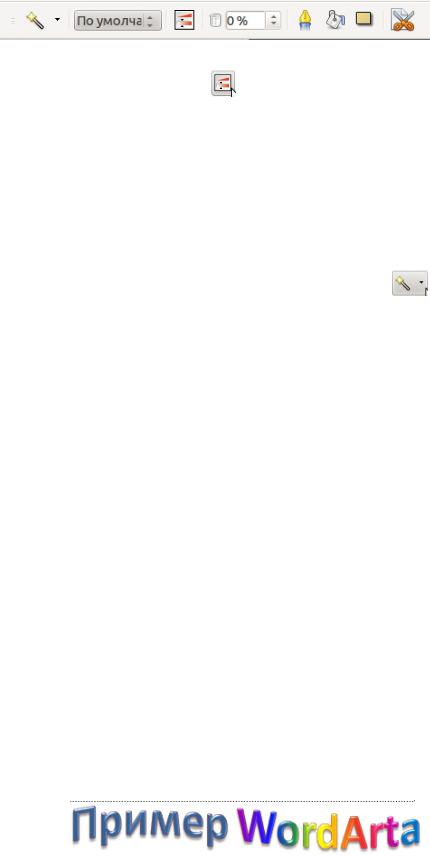
ли инструментов – Изображение (рисунок 2.11).
Рисунок 2.11– Панель инструментов «Изображение»
Используя инструмент Цвет , можно настроить цветовую палитру, яркость, контрастность, гамму изображения.
Используя инструмент Кадрирование (через контекстное меню), можно выполнить обрезку, а поворот изображения по градусной мере – с помощью инструмента Повернуть.
Преобразование изображения можно выполнить, выбрав рисунок, и на панели Изображение с помощью инструмента Фильтрация и Экструзия, выполнить команду, например, Преобразовать в трехмерный объект.
2.3 Вставка художественных текстовых эффектов и формул
WordArt (FontWork) – это текстовые блоки, выполненные с использованием различных художественных эффектов MS PowerPoint (Impress соответственно).
MS PowerPoint
На панели инструментов Вставка необходимо выбрать инструмент WordArt и выполнить вставку аналогично тому, как это делалось с добавлением автофигур (рисунок 2.12). На вкладке Формат можно выполнить различную настройку элементов WordArt. После вставки элемента вместе с ним вставляется стандартный текст. Для его исправления необходимо выполнить двойной щелчок левой кнопкой мыши по объекту и набрать текст. Элементы WordArt могут поддерживать все элементы форматирования, применимые для обычного текста (размер, шрифт и пр.).
Рисунок 2.12 – Пример элемента WordArt
18
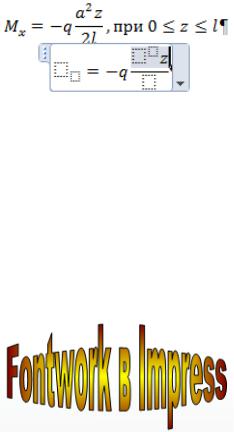
Добавление формул осуществляется выбором на вкладке Вставка инстру-
мента Формулы –  . В открывшейся вкладке Конструктор формулы набираются с помощью всевозможных представленных элементов и их комбинирования (рисунок 2.13).
. В открывшейся вкладке Конструктор формулы набираются с помощью всевозможных представленных элементов и их комбинирования (рисунок 2.13).
Рисунок 2.13 – Вставка формулы в MS PowerPoint
Impress
Для вставки элемента FontWork (аналог WordArt) необходимо выбрать меню Галерея текстовых эффектов  и в нем выбрать подходящий элемент. Вместе с элементом вставляется стандартный текст, для его исправления необходимо выполнить двойной щелчок по объекту левой кнопкой мыши и набрать текст (рисунок 2.14).
и в нем выбрать подходящий элемент. Вместе с элементом вставляется стандартный текст, для его исправления необходимо выполнить двойной щелчок по объекту левой кнопкой мыши и набрать текст (рисунок 2.14).
Рисунок 2.14 – Вставка текстового эффекта в Impress
Для создания формул в меню Вставка следует выбрать Объект – Формула (рисунок 2.15). Вставка формул осуществляется двумя способами: 1) набором с помощью стандартных элементов; 2) набором с помощью текстовых элементов. Допустимо использовать эти способы совместно.
19
